Publicité
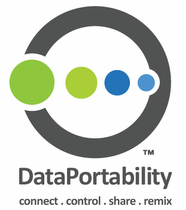 Et si votre compte Facebook était soudainement désactivé? C'est arrivé à des centaines d'utilisateurs. Envisagez-vous de fermer votre compte Facebook mais ne voulez pas perdre toutes vos données?
Et si votre compte Facebook était soudainement désactivé? C'est arrivé à des centaines d'utilisateurs. Envisagez-vous de fermer votre compte Facebook mais ne voulez pas perdre toutes vos données?
Si vous êtes comme moi, vous souhaitez télécharger et sauvegarder vos données Facebook au cas où. Voici un moyen simple de sauvegarder et d'archiver vos informations Facebook à l'aide de l'extension ArchiveFacebook Firefox.
Archive Facebook est une extension expérimentale de Firefox qui vous permet de sauvegarder les données Facebook sur votre disque dur local. Vous pouvez parcourir vos archives comme s'il s'agissait de votre copie locale de Facebook. Facebook ne vous permet pas de télécharger ces données en aucune façon, vous ne pouvez donc pas l'utiliser pour restaurer quoi que ce soit au cas où vous supprimeriez vos données ou votre compte dans Facebook.
Archive Facebook sauvegarde les éléments suivants de votre profil Facebook:
- Photos
- messages
- Flux d'activité
- Liste d'amis
- Remarques
- Événements
- Groupes
- Info
Notez que l'activité ou les données de vos amis sont ne pas inclus dans vos archives. De plus, si vous préférez utiliser un navigateur autre que Firefox, vous pouvez utiliser cette extension en installant Firefox uniquement pour sauvegarder les données Facebook, puis désinstaller Firefox. Votre sauvegarde sera également utilisable à partir d'autres navigateurs (voir la dernière section ci-dessous).
Désactiver ou désinstaller Scrapbook
Archiver Facebook provoque une instabilité si l'extension Scrapbook Firefox est installée. Vous ne devez pas les exécuter simultanément, donc si vous avez installé Scrapbook, désactivez-le ou désinstallez-le.
Obtenez un nom d'utilisateur Facebook
Depuis la version 1.0, Archive Facebook ne fonctionne que si vous avez une URL personnalisée pour votre profil Facebook. Si vous n'en avez pas déjà un, obtenez un nom d'utilisateur Facebook pour votre compte ici. Une fois que vous pouvez accéder à votre Facebook via http://www.facebook.com/your_name Vous êtes prêt.
Installer l'extension
Pour commencer, installez le Archiver Facebook extension de la galerie des extensions de Mozilla Firefox. Il s'agit d'une extension expérimentale, vous devrez donc activer l'option pour vous permettre de la télécharger et de l'installer.

Après avoir redémarré Firefox, vous devriez voir un nouvel élément de menu "ArchiveFB"Dans Firefox entre le Signets et le Outils menu.
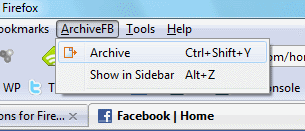
Sauvegarde et archivage
Connectez-vous à votre compte Facebook. Vous devriez pouvoir naviguer sur Facebook avant de démarrer le processus d'archivage.
Aller à ArchiveFB > Afficher dans la barre latérale et ouvrez la barre latérale.
Lorsque vous voyez Facebook ouvert dans votre navigateur, sélectionnez ArchiveFB> Archive. Vous serez automatiquement redirigé vers votre page de profil Facebook et verrez la boîte de dialogue suivante:
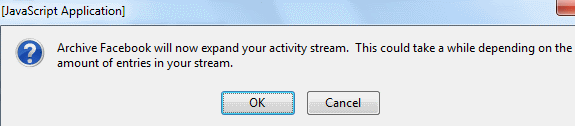
Sélectionner D'accord pour démarrer le processus de sauvegarde. Annuler ne démarre aucune opération. Une fois que vous démarrez le processus d'archivage, ArchiveFB commence à récupérer votre flux Facebook dans l'ordre chronologique inverse. Vous verrez une série de boîtes de dialogue indiquant jusqu'où il a progressé dans le processus de récupération.

Si vous sélectionnez Annuler sur l'une de ces boîtes de dialogue, vos archives ne remonteront dans le temps que jusqu'à cette date et cet horodatage.
Une fois le processus de récupération terminé, ArchiveFB commencera à télécharger vos données Facebook pour créer votre archive de sauvegarde.
Le processus peut prendre plusieurs heures selon la vitesse de votre connexion et la durée et la durée d'utilisation de Facebook.
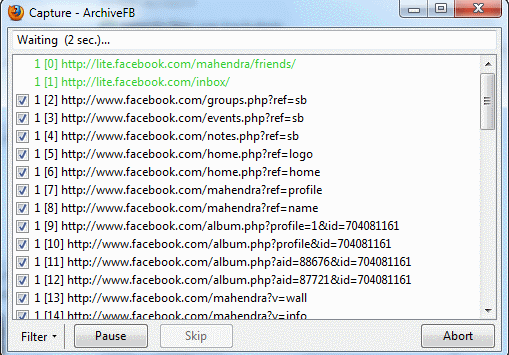
Soyez patient, mais si vous constatez que le processus est bloqué sur un élément particulier de la liste, cliquez sur Pause et alors Début pour reprendre. J'ai trouvé que cette astuce fonctionnait lorsque ArchiveFB semblait coincé sur quelques éléments de la liste.

Une fois l'opération de sauvegarde et d'archivage terminée, vous pouvez voir une nouvelle entrée dans la barre latérale "Facebook | date du nom d'utilisateur"Avec votre nom d'utilisateur et la date du jour. Cela indique que l'opération a réussi.
Parcourir vos archives
Tout comme n'importe quel logiciel de sauvegarde de données, vous pouvez avoir plusieurs ensembles de vos archives Facebook créés à différents moments, qui apparaîtront tous dans votre barre latérale ArchiveFB. En cliquant sur l'une des entrées de la barre latérale, vous parcourez cet ensemble d'archives, en commençant par votre page de profil.
Observez les URL de la barre d'adresse du navigateur lorsque vous parcourez les archives de votre profil Facebook. Il affichera «fichier://"Au lieu de"http: //"Indiquant que vous parcourez une copie locale sur votre disque dur. Vous devriez pouvoir voir vos photos, votre liste d'amis, vos notes, etc. à partir de votre copie locale.
Vous verrez une barre d'annotation au bas du navigateur. Il dispose d'outils de mise en évidence et d'annotation avec lesquels vous pouvez prendre des notes sur l'un des éléments de vos archives Facebook.
Pour les utilisateurs avancés et autres navigateurs
ArchiveFB stocke la copie de vos données Facebook dans votre profil Firefox par défaut. Vous trouverez un dossier ArchiveFB créé dans votre dossier de profil Firefox, où les archives créées par cette extension sont stockées.
Et si vous utilisez normalement un autre navigateur? Dans la barre latérale ArchiveFB, accédez à Outils> Options. dans le Les options, accédez à la Organiser languette. Dans l'emplacement de stockage des données, vous pouvez spécifier un emplacement différent pour votre archive.
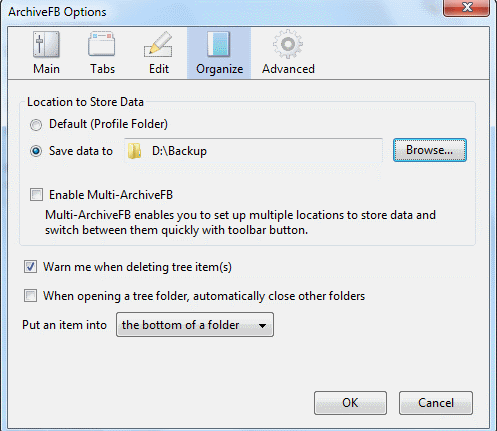
À partir de n'importe quel ensemble d'archives, vous pouvez ouvrir le fichier «index.html» pour ouvrir et parcourir vos données d'archives Facebook à partir de n'importe quel navigateur.
Avant de vous enfuir pour sauvegarder vos données Facebook, vous pouvez également consulter notre populaire Codes de piratage Facebook Les 6 meilleurs hacks Facebook pour montrer vos compétences geekIl existe des hacks Facebook utiles que la plupart des utilisateurs ne connaissent pas. Si vous les utilisez, ils peuvent montrer vos compétences geek. Lire la suite et Conseils de confidentialité 10 conseils solides pour protéger votre confidentialité Facebook Lire la suite !
Avez-vous pu sauvegarder vos données Facebook? N'hésitez pas à partager votre expérience dans les commentaires!
Je travaille dans l'informatique (logiciels) depuis plus de 17 ans, dans l'industrie de l'externalisation, les sociétés de produits et les startups web. Je suis un des premiers à adopter, des tendances technologiques et un père. Je passe du temps à écrire pour MakeUseOf, en tant que rédacteur à temps partiel chez Techmeme, et à bloguer chez Skeptic Geek.

